Setapp 设备一键解绑 LaunchBar 动作
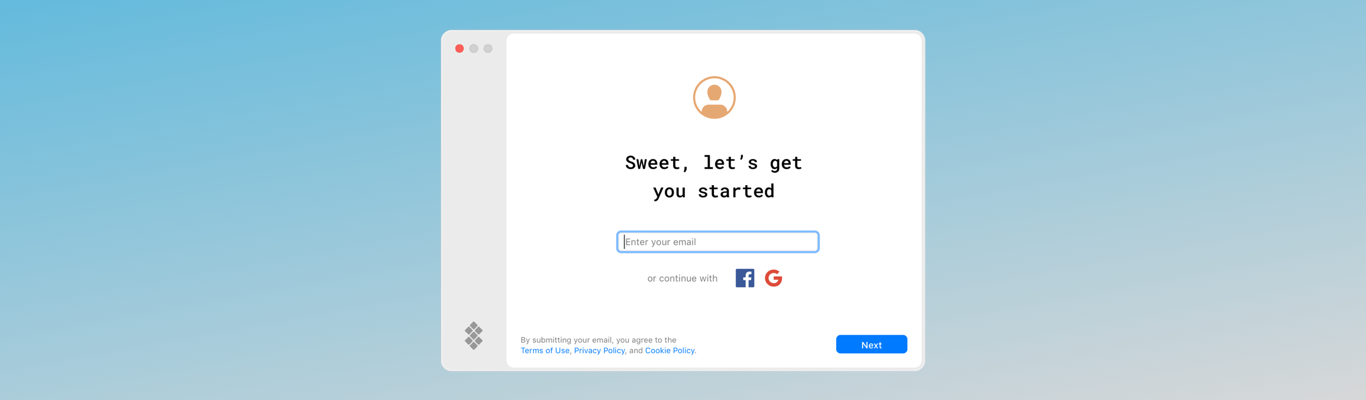
如果你的 Setapp 订阅是与朋友拼车,且账户类型是家庭子账户。那么根据 Setapp 的说明,你只能同时在 1 台设备上登录。而你正好有多台 Mac 设备,这就需要经常在不同设备上来回切换 Setapp 账户。
当你在 A 设备登录后,如果要在 B 设备登录,你需要到 Setapp 设备管理页面 取消 A 设备绑定,然后在 B 设备上直接登录。Setapp 实际上对单设备订阅账户非常友好,当你在 B 设备登录后,A 设备上已开启的应用实际上还能够持续使用一段时间。
所以,单设备订阅实际上能够满足基本需求,唯一麻烦的地方是:在另一台设备上登录时,必须打开 Setapp 网页来取消设备关联,无法直接「顶」掉另一台设备。
打开 Setapp 设备管理页面又慢又麻烦,所以我编写了一个非常简单的 LaunchBar 动作,帮你一键解绑 Setapp 已绑定设备。这样,后续在另一台设备上登录 Setapp 时,只需要执行该动作,然后直接登录即可。

安装 LaunchBar 动作
首先,下载该 LaunchBar 动作 并安装。安装之后,点击 Edit 编辑脚本。
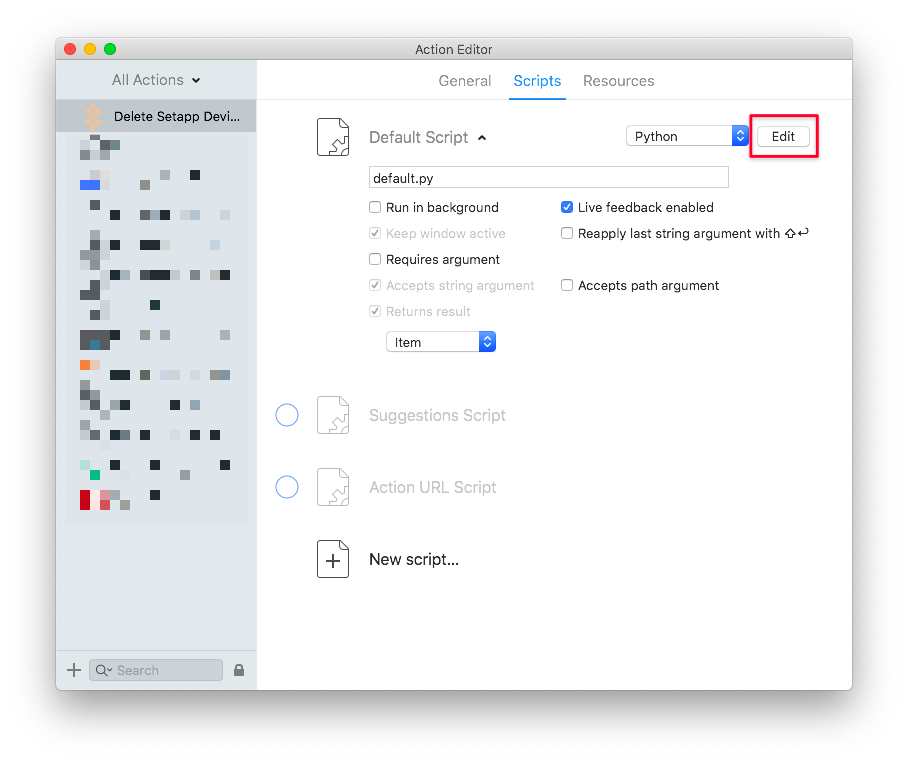
你需要修改 2 个位置,首先是把顶部的 Python3 路径修改为自己本地的路径,可通过在终端中执行 which python 获取。保证该 Python3 环境中已安装 Requests 模块,安装方法为:pip3 install requests。
接下来,在脚本中标注的位置填写自己的 Setapp 注册邮箱和密码。
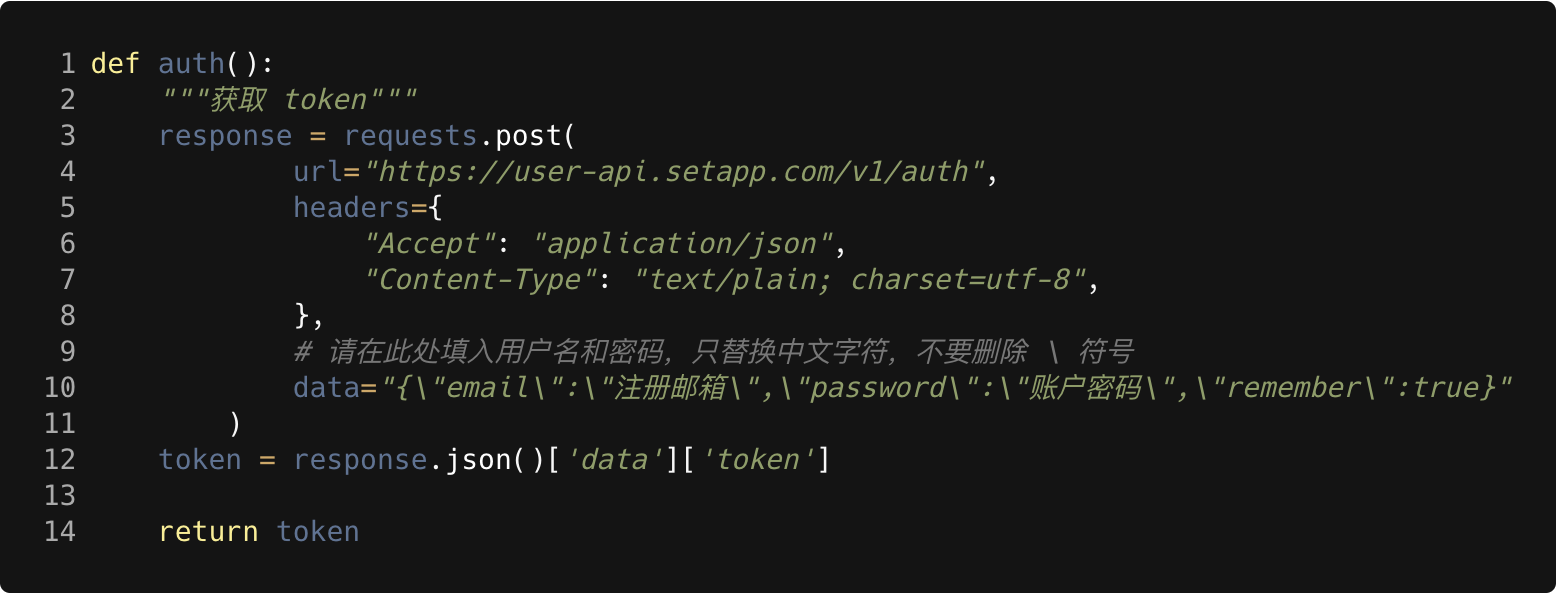
一切就绪,保证你的 Setapp 账户已登录,然后执行该动作看是否能正常运行。

当然,这么麻烦,还不是为了省掉多添加一个设备每月需要多花费的 $4.99 嘛。💸